نحوه نصب تم های Chrome در مرورگر Microsoft Edge

اگر اخبار فنی تکنولوژی را دنبال می کنید ، شاید بدانید که مایکروسافت اخیراً برای مرورگر جدید Edge به موتور مبتنی بر Chromium تغییر یافته است. به این معنی که اکنون Microsoft Edge از افزونه های مرورگر Google Chrome پشتیبانی خواهد کرد. نه تنها این ، بلکه می توانید مستقیماً افزونه ها را از فروشگاه وب Chrome نصب کنید. دلیل اینکه ما در مورد مرورگر Edge مبتنی بر کروم صحبت می کنیم این است که اخیراً مرورگر Edge از تم های Chrome نیز پشتیبانی کرده است. این شرکت به تازگی گزینه جدیدی به جدیدترین ساخته Edge Canary اضافه کرده است که به کاربران امکان می دهد تم های Chrome را در مرورگر Edge نصب کنند.
نحوه نصب تم های Chrome در مرورگر Microsoft Edge
با این حال ، این ویژگی به طور پیش فرض غیرفعال است و باید از تنظیمات مرورگر Edge فعال شود. بنابراین ، در این مقاله ما می خواهیم یک روش کار را برای فعال کردن تم Chrome در مرورگر وب Microsoft Edge به اشتراک بگذاریم.
قبل از اینکه روش را به اشتراک بگذاریم ، این را بخاطر بسپارید که این ویژگی هم اکنون فقط در Canary build مرورگر موجود است. بنابراین ، اگر مایل به شخصی سازی مرورگر edge هستید ، حتما از Canary build استفاده کنید. بنابراین ، بیایید نحوه فعال سازی تم های Chrome را در مرورگر Microsoft Edge بررسی کنیم.
مرحله ۱. اول از همه ، Microsoft Edge را باز کنید.
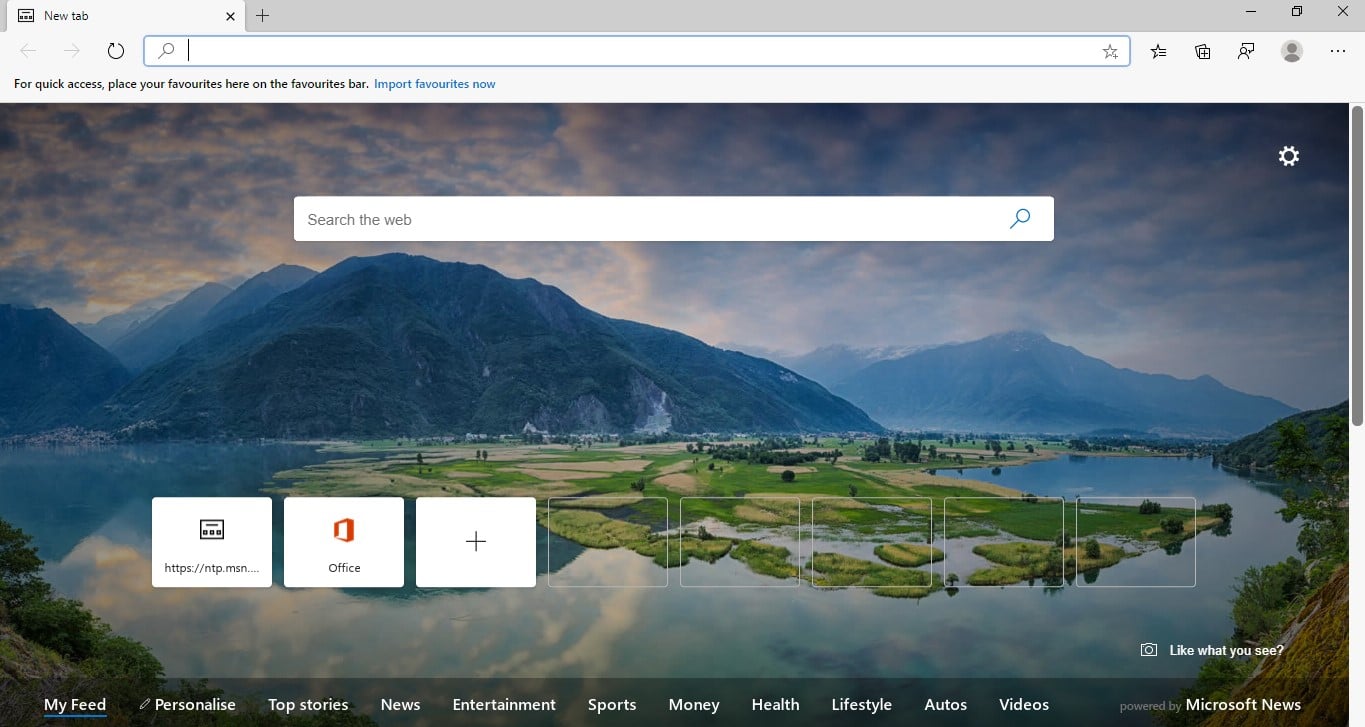
مرحله ۲. بعد ، به آدرس “edge://flags” بروید.
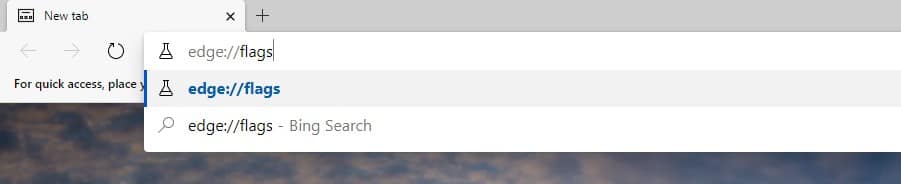
مرحله ۳. در صفحه Flags ، کلمه ” Allow installation of external store themes” را جستجو کنید.

مرحله ۴. از منوی کشویی گزینه “Enabled” را انتخاب کنید.

مرحله ۵. در آخر ، برای راه اندازی مجدد مرورگر وب ، روی دکمه “Restart” کلیک کنید.

مرحله ۶. اکنون می توانید به فروشگاه وب کروم مراجعه کرده و می توانید تم را مستقیماً در مرورگر Edge نصب کنید.
خودشه! انجام شد. به این ترتیب می توانید تم های Chrome را در مرورگر Microsoft Edge فعال کنید.
- توصیه می شود : استفاده از افزونه های Google Chrome در اندروید
بنابراین ، این مقاله در مورد نحوه فعال کردن تم های Chrome در Microsoft Edge است. اگر در این موضوع مشکلی دارید ، از کادر نظرات زیر به ما اطلاع دهید. امیدوارم این مقاله برای شما مفید واقع شده باشد.











دیدگاه ها